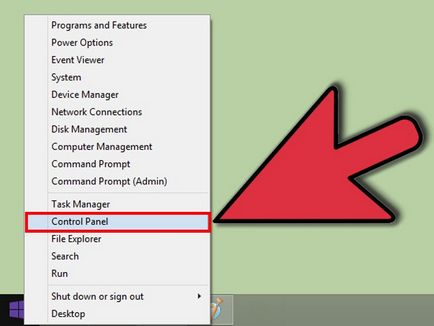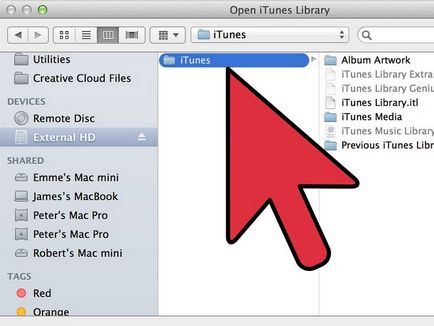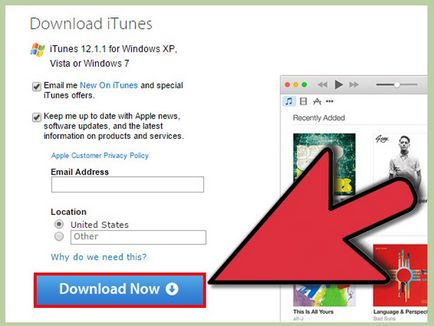Újratelepítése itunes - vripmaster
1. módszer 3: teljes eltávolítása szoftvert a PC
Nyissa meg a Vezérlőpult parancsra. Ehhez nyissa meg a Start menüt és keressük meg a jobb oldali oszlopban. A Vezérlőpult, lapozzunk Program eltávolítása; ez található közvetlenül a programok címsor. Válasszuk ki.
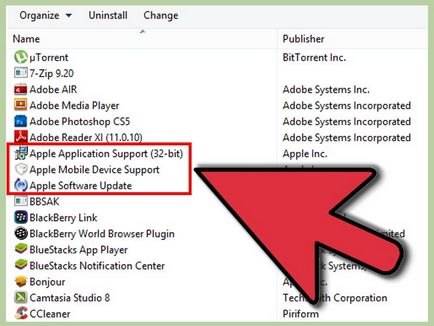
Távolítsuk el az iTunes. Látni fogja a programok listája ABC sorrendben. Kattintson a jobb gombbal a program, és válassza az Eltávolítás parancsot. Hogy az iTunes már eltávolították rendesen, akkor el kell távolítani a következő programokat a következő sorrendben: iTunes, QuickTime, az Apple Software Update Apple Mobile Device Support, Bonjour és az Apple Application Support (version 9 vagy nagyobb).
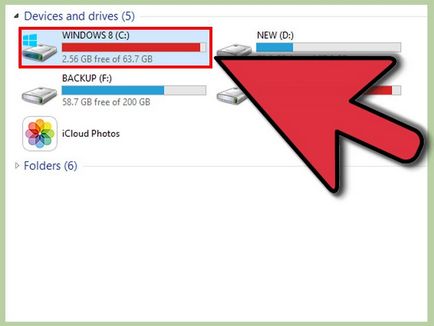
Győződjön meg arról, hogy az összes program eltávolítják. Nyissa meg a Sajátgép, majd kattintson a Helyi lemez (C :). Ha látsz egy mappát vagy törölt parancsikonokat programok távolítsa el őket. Ha nincsenek mappák és parancsikonok az összes programot sikeresen eltávolították.
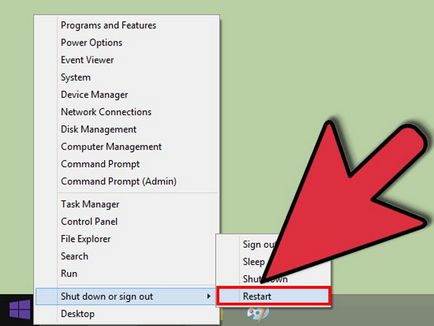
Indítsa újra a számítógépet. Javasoljuk, hogy indítsa újra a számítógépet eltávolítása után olyan programokat.
2. módszer 3: teljes eltávolítása program Mac
Húzza az iTunes ikont a kukába. Jelölje ki az iTunes ikonra az asztalon, húzza azt a szemetet. A Lomtár kiürítése. Ha a program nem volt teljesen eltávolították, kövesse az alábbi lépéseket.
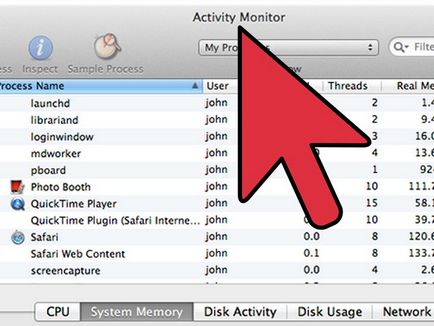
Indítsa Activity Monitor. Keresse az iTunes listán, és törölje azt.
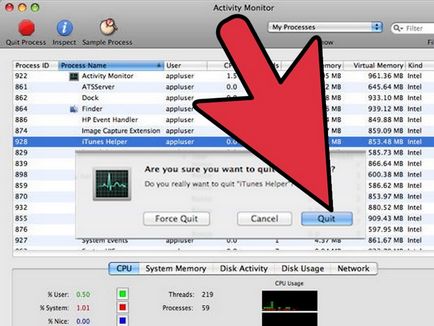
Teljes eltávolítását. Nyisd meg a Library / Preferences mappát, és törölje az összes tárgyat kezdődő com.apple.itunes.
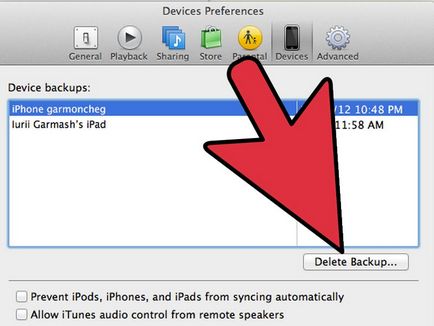
Távolítsuk el az iTunes mappát, és az Apple Mobile Device Service. Megtalálhatja őket a könyvtárban, és távolítsa el húzva a kukába. Ne felejtsük el, hogy ürítse ki a szemetet.
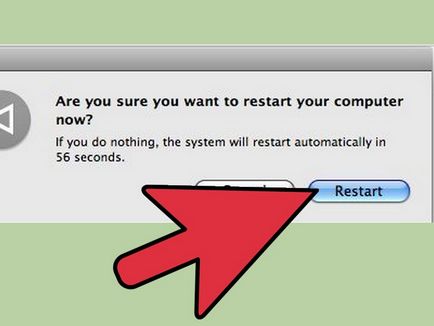
Indítsa újra a számítógépet. Eltávolítása után az összes társított fájlok az iTunes, indítsa újra a számítógépet. Most elkezdheti a telepítési folyamatot.
3. módszer 3: telepítése iTunes
Töltse le a telepítő fájlt. Ugrás az Apple honlapján, és töltse le az ingyenes iTunes telepítő fájlt. Csak néhány percet vesz igénybe. Lehet, hogy válasszon ki egy mappát a merevlemezen, ahová a fájlt menteni.
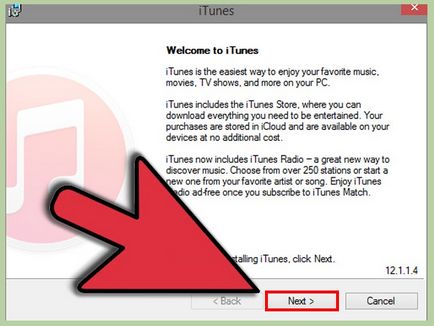
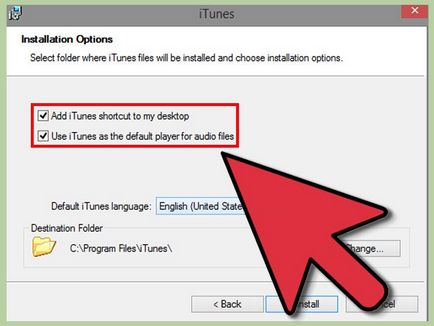
Válassza ki a telepítési beállításokat. Következő párbeszédablak fog fordítani az alapvető beállításokat a telepítést. Döntse el, hogy a használni kívánt iTunes az alapértelmezett audio player, és válassza ki a telepítés nyelvét, és a telepítési könyvtár.
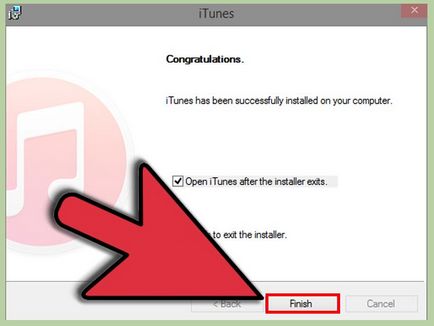
A telepítés befejezéséhez. Miután a telepítés befejeződött, a gomb jelenik meg a párbeszédablakban a Befejezés gombra. Kattints rá.
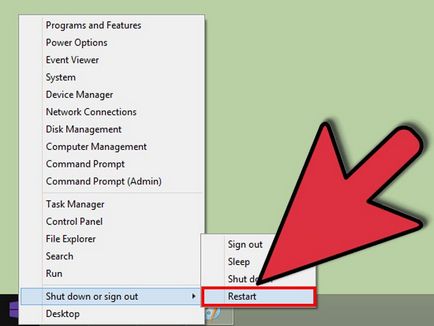
Indítsa újra a számítógépet. A telepítés teljesen kitöltött. Most nyílt iTunes és ellenőrizze, hogy megfelelően működik-e.
- Javasoljuk, hogy rendszeresen frissíti az iTunes legújabb verzióját mert növeli a különböző javítások és fejlesztések.
- Lehet, hogy újra kell telepítenie más szoftver az iPhone / iPod, amikor az iTunes újratelepítése.